| #删除容器
[root@ansible-server ~]# docker rm -f $(docker ps -q -a)
bcbdee85ae6d
6e984d5e99a4
7c82062a7435
#绑定系统中已经存在的卷,src=app,这个目录必须存在,否则会报错
加参数:type=bind
先创建一个文件夹
[root@ansible-server ~]# mkdir -p /app/wwwroot
再绑定到这个文件夹中
[root@ansible-server ~]# docker run -itd --name=nginx-test --mount type=bind,src=/app/wwwroot,dst=/usr/share/nginx/html nginx
02c1bdaab564b3add7bbe0ac9b289e616e4bc40c965ff9824188bb99ed1fccb2
[root@ansible-server ~]# docker ps -a
CONTAINER ID IMAGE COMMAND CREATED STATUS PORTS NAMES
02c1bdaab564 nginx "nginx -g 'daemon of…" 5 seconds ago Up 3 seconds 80/tcp nginx-test
#进入容器
[root@ansible-server ~]# docker exec -it nginx-test bash
#查看mount是否挂载到/usr/share/nginx/html目录
root@02c1bdaab564:/# mount
overlay on / type overlay (rw,relatime,seclabel,lowerdir=/var/lib/docker/overlay2/l/3QG6SC3NFVC6UJJQNVQGSHSCJV:/var/lib/docker/overlay2/l/IDJTHZBOQVLBQ7TISUNIWAAKS4:/var/lib/docker/overlay2/l/57TQY5XX7CMEROHBTYSQYNQTFY:/var/lib/docker/overlay2/l/FBBYWNRKKGDXOBECYPD3KFPUZN,upperdir=/var/lib/docker/overlay2/e7815303046019f7b9a48c1b1549bd46d25a5011aded5c61a4ca11620880f91d/diff,workdir=/var/lib/docker/overlay2/e7815303046019f7b9a48c1b1549bd46d25a5011aded5c61a4ca11620880f91d/work)
proc on /proc type proc (rw,nosuid,nodev,noexec,relatime)
tmpfs on /dev type tmpfs (rw,nosuid,seclabel,size=65536k,mode=755)
devpts on /dev/pts type devpts (rw,nosuid,noexec,relatime,seclabel,gid=5,mode=620,ptmxmode=666)
sysfs on /sys type sysfs (ro,nosuid,nodev,noexec,relatime,seclabel)
tmpfs on /sys/fs/cgroup type tmpfs (ro,nosuid,nodev,noexec,relatime,seclabel,mode=755)
cgroup on /sys/fs/cgroup/systemd type cgroup (ro,nosuid,nodev,noexec,relatime,seclabel,xattr,release_agent=/usr/lib/systemd/systemd-cgroups-agent,name=systemd)
cgroup on /sys/fs/cgroup/perf_event type cgroup (ro,nosuid,nodev,noexec,relatime,seclabel,perf_event)
cgroup on /sys/fs/cgroup/blkio type cgroup (ro,nosuid,nodev,noexec,relatime,seclabel,blkio)
cgroup on /sys/fs/cgroup/cpuset type cgroup (ro,nosuid,nodev,noexec,relatime,seclabel,cpuset)
cgroup on /sys/fs/cgroup/memory type cgroup (ro,nosuid,nodev,noexec,relatime,seclabel,memory)
cgroup on /sys/fs/cgroup/cpu,cpuacct type cgroup (ro,nosuid,nodev,noexec,relatime,seclabel,cpuacct,cpu)
cgroup on /sys/fs/cgroup/net_cls,net_prio type cgroup (ro,nosuid,nodev,noexec,relatime,seclabel,net_prio,net_cls)
cgroup on /sys/fs/cgroup/devices type cgroup (ro,nosuid,nodev,noexec,relatime,seclabel,devices)
cgroup on /sys/fs/cgroup/pids type cgroup (ro,nosuid,nodev,noexec,relatime,seclabel,pids)
cgroup on /sys/fs/cgroup/freezer type cgroup (ro,nosuid,nodev,noexec,relatime,seclabel,freezer)
cgroup on /sys/fs/cgroup/hugetlb type cgroup (ro,nosuid,nodev,noexec,relatime,seclabel,hugetlb)
mqueue on /dev/mqueue type mqueue (rw,nosuid,nodev,noexec,relatime,seclabel)
/dev/mapper/centos-root on /etc/resolv.conf type xfs (rw,relatime,seclabel,attr2,inode64,noquota)
/dev/mapper/centos-root on /etc/hostname type xfs (rw,relatime,seclabel,attr2,inode64,noquota)
/dev/mapper/centos-root on /etc/hosts type xfs (rw,relatime,seclabel,attr2,inode64,noquota)
shm on /dev/shm type tmpfs (rw,nosuid,nodev,noexec,relatime,seclabel,size=65536k)
/dev/mapper/centos-root on /usr/share/nginx/html type xfs (rw,relatime,seclabel,attr2,inode64,noquota)
devpts on /dev/console type devpts (rw,nosuid,noexec,relatime,seclabel,gid=5,mode=620,ptmxmode=666)
proc on /proc/bus type proc (ro,relatime)
proc on /proc/fs type proc (ro,relatime)
proc on /proc/irq type proc (ro,relatime)
proc on /proc/sys type proc (ro,relatime)
proc on /proc/sysrq-trigger type proc (ro,relatime)
tmpfs on /proc/acpi type tmpfs (ro,relatime,seclabel)
tmpfs on /proc/kcore type tmpfs (rw,nosuid,seclabel,size=65536k,mode=755)
tmpfs on /proc/keys type tmpfs (rw,nosuid,seclabel,size=65536k,mode=755)
tmpfs on /proc/timer_list type tmpfs (rw,nosuid,seclabel,size=65536k,mode=755)
tmpfs on /proc/timer_stats type tmpfs (rw,nosuid,seclabel,size=65536k,mode=755)
tmpfs on /proc/sched_debug type tmpfs (rw,nosuid,seclabel,size=65536k,mode=755)
tmpfs on /proc/scsi type tmpfs (ro,relatime,seclabel)
tmpfs on /sys/firmware type tmpfs (ro,relatime,seclabel)
#备注:通过bind挂载的容器,他会隐藏掉文件夹下面的内容
root@02c1bdaab564:/# cd /usr/share/nginx/html/
root@02c1bdaab564:/usr/share/nginx/html# ls
#再开一个终端
[root@ansible-server _data]# cd /app/wwwroot/
#往里面写入点内容
[root@ansible-server wwwroot]# echo "<h>welcome nulige </h>" >index.html
[root@ansible-server wwwroot]# cat index.html
<h>welcome nulige</h>
#再到容器中查看
[root@ansible-server ~]# docker exec -it nginx-test bash
root@02c1bdaab564:/# cd /usr/share/nginx/html/
root@02c1bdaab564:/usr/share/nginx/html# ls
index.html
root@02c1bdaab564:/usr/share/nginx/html# cat index.html
<h>welcome nulige </h>
|
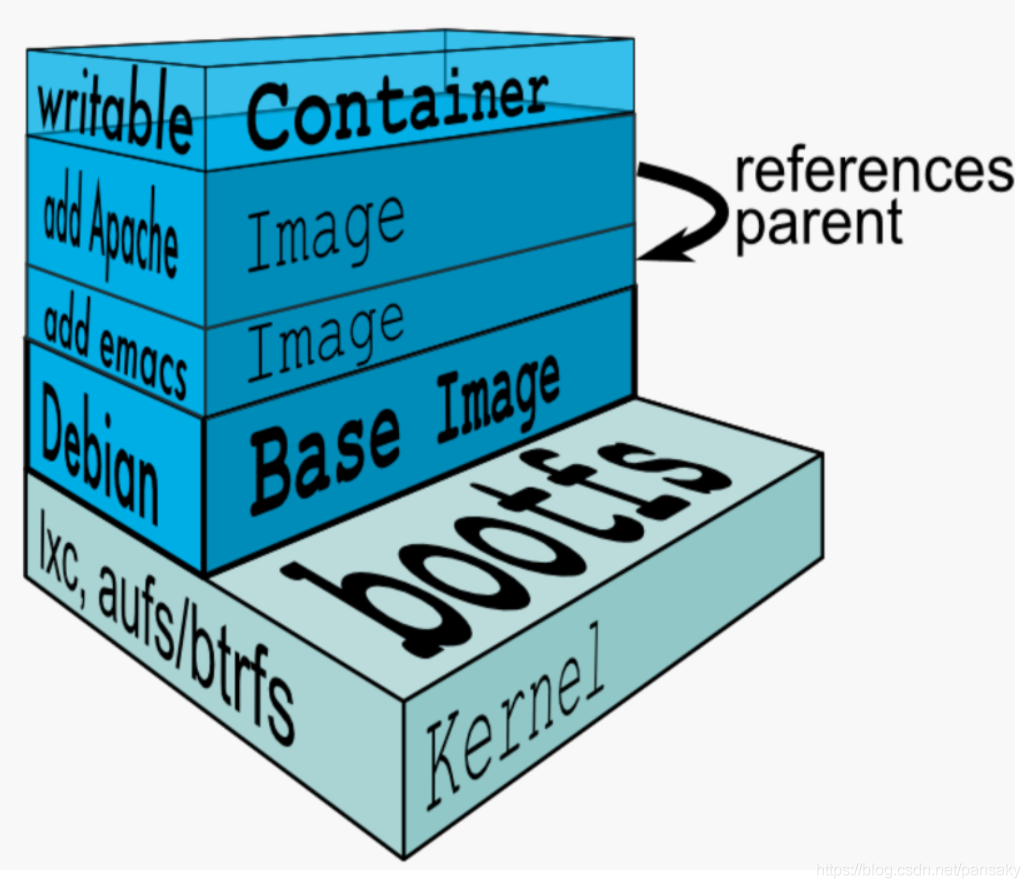
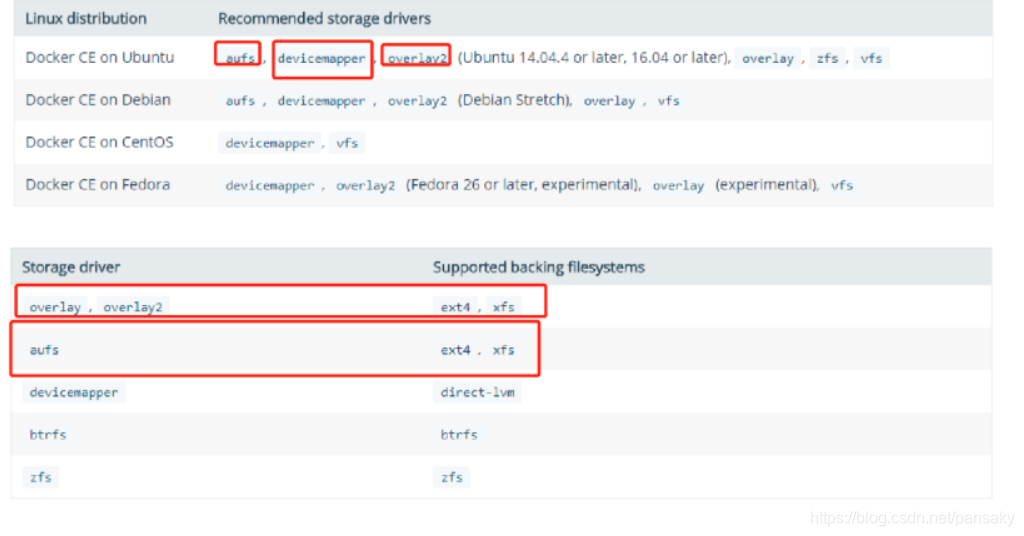
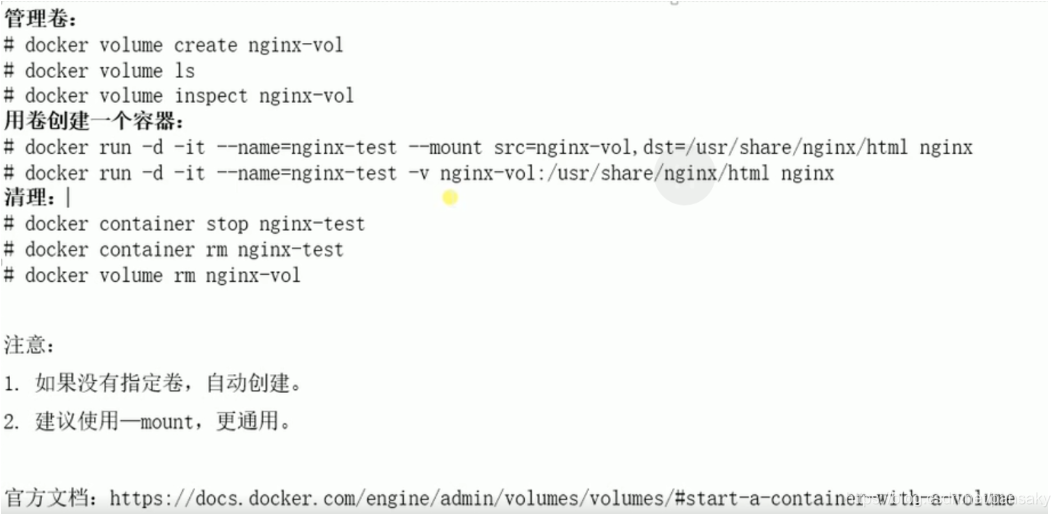




















 340
340











 被折叠的 条评论
为什么被折叠?
被折叠的 条评论
为什么被折叠?








